
Taula de continguts:
- Autora John Day [email protected].
- Public 2024-01-30 08:11.
- Última modificació 2025-01-23 14:37.

Sigue estos 5 simples pasos para instalar todas las placas con soporte para el ESP8266, entre ellos el NodeMCU.
Pas 1: Obriu les preferències

Obre el panell de preferències del programari d'Arduino.
Pas 2: Instal·leu El Paquete Json
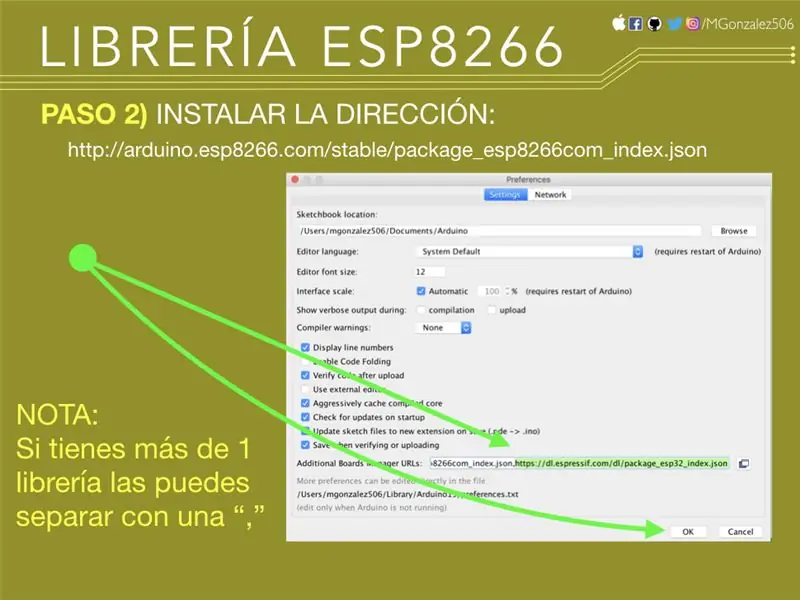
- En preferències de l'Arduino a la secció de "URL de gestor de taulers addicionals:" agrega la direcció:
arduino.esp8266.com/stable/package_esp8266com_index.json
La qual correspon al dipòsit amb totes les places avalades per utilitzar amb l’ESP8266.
Step 3: Entrar Al Gestor De Tarjetas O Placas

Seleccionar: "Herramientas >> Placas >> Administrador de Placas" per obtenir accés al panell de preferències on es pot instal·lar diferents places que tenen accés per programar des del programari d'Arduino.
Pas 4: Buscar i instal·lar Las Placas ESP8266

Escribe ESP8266 a la casella de cerca per trobar totes les biblioteques que tenen suport per a ESP8266.
Luego selecciona instalar y espera a que la librería se baje y quede instalada en el software.
Luego reinicia el Arduino IDE.
Pas 5: Seleccionar el tauler: NodeMCU 1.0 (mòdul ESP-12E)
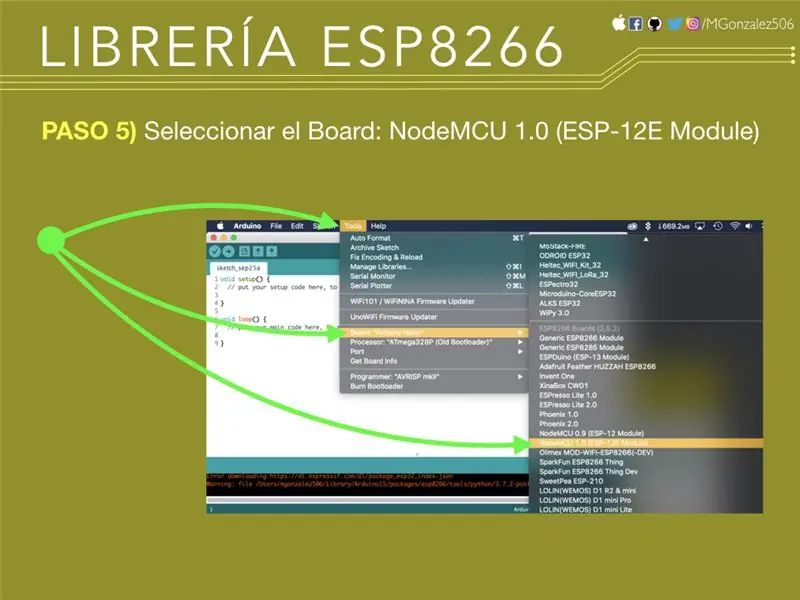
A la secció de "Herramientas >> Placas" podeu seleccionar NodeMCU 1.0 (ESP-12E Module).
Pas 6: Final

Ja es va quedar llest el software d'Arduino per a ser utilitzat amb el NodeMCU de manera correcta.
Recomanat:
Romeo: Una Placa De Control Arduino Para Robótica Con Driver Incluidos - Robot Seguidor De Luz: 26 Steps (with Pictures)

Romeo: Una Placa De Control Arduino Para Robótica Con Driver Incluidos - Robot Seguidor De Luz: Que tal amics, sigui amb les revisions de plaques i sensors, amb l’aportació de l’empresa DFRobot, avui veiem una placa amb prestacions molt interessants, i és ideal per al desenvolupament de prototips robòtics i el control de motors i serveis, d
Utilitzeu un Display Grande a 4 Cifre 8886 Display Con Wemos ESP8266 Arduino NodeMCU: 6 Steps

Utilitzeu Un Display Grande a 4 Cifre 8886 Display Con Wemos ESP8266 Arduino NodeMCU: Aquest projecte és un senzill exemple que mostra com a col·laborador un display del tipus 8886-Display i, per comoditat nostra, un Wemos D1 - pot ser que sigui un Arduino o un NodeMCU o qualsevol altre microcontrolador que estigui utilitzant per un projecte.Esi
HowTo - Esp-12F Mini WiFi Modul ESP8266 18650 Nodemcu Batterie 0.96”OLED DEMO Via Arduino GUI: 4 Steps

HowTo - Esp-12F Mini WiFi Modul ESP8266 18650 Nodemcu Batterie 0.96”OLED DEMO Via Arduino GUI: Hallo, hier m ö chte ich Euch zeigen wie Ihr das mit auf der Hauptplatine verbaute OLED Display benutzen / ansteuern k ö nnt. Um es m ö glichst einfach zu halten, benutze ich die ARDUINO GUI zum schreiben des CODEs und zum hochladen der Firmwa
Breadboard Voltage Regulator With Display / Regulador De Voltagem Com Display Para Placa De Ensaio: 8 Steps

Breadboard Voltage Regulator With Display / Regulador De Voltagem Com Display Para Placa De Ensaio: Adquiriu els components necessaris que es troben a la llista adjunta (hi ha els enllaços per comprar o veure'n les característiques). lá os links for poderem comprar ou ver as caracteristicas d
Com programar una placa AVR mitjançant una placa Arduino: 6 passos

Com programar una placa AVR mitjançant una placa Arduino: teniu instal·lada una placa de microcontrolador AVR? És complicat programar-lo? Bé, esteu al lloc correcte. Aquí us mostraré com programar una placa de microcontrolador Atmega8a mitjançant una placa Arduino Uno com a programador. Així que sense avançar
